• Abgelegt bei: SD-Kartenlösungen • Bewährte Lösungen
Wir leben im Informationszeitalter und Speichergeräte stehen zweifellos im Mittelpunkt dieser Entwicklung. Das wohl beliebteste externe Speichergerät ist die SD-Karte, die weltweit von Millionen von Menschen verwendet wird. SD-Karten sind zweifellos eine coole Sache. Es besteht jedoch das Risiko eines Datenverlustes, der Ihnen einige Schwierigkeiten bereiten könnte. Zum Glück gibt es Wiederherstellungssoftwares für SD-Karten, die Ihnen in diesem Fall weiterhelfen können.

Recoverit - Die beste kostenlose SD-Karten-Wiederherstellungssoftware
- Stellen Sie verloren gegangene oder gelöschte Dateien, Fotos, Audio, Musik und E-Mails von jedem Speichergerät effektiv, sicher und vollständig wieder her.
- Unterstützt die Datenwiederherstellung aus dem Papierkorb, Festplatten, Speicherkarten, Flash-Laufwerken, Digitalkameras und Camcordern.
- Unterstützt das Wiederherstellen von Daten nach plötzlicher Löschung, Formatierung, Partitionsverlust, Virenangriffen, Systemabstürzen und anderen Szenarien.
Laden Sie Wondershare Data Recovery kostenlos auf Ihrem Computer und Mac herunter. Folgen Sie der unten stehenden Anleitung, um mit der Wiederherstellung Ihrer Daten zu beginnen. Stellen Sie sicher, dass Ihre SD-Karte mit Ihrem Computer verbunden ist. Anschließend können Sie den Wiederherstellungsvorgang starten.
Teil 1 SD-Karte unter Windows wiederherstellen
Schritt 1: Wählen Sie einen Wiederherstellungsmodus aus
Um Daten von der SD-Karte wiederherzustellen, können Sie die Option „Wiederherstellung externer Geräte“ auswählen.

Schritt 2: Wählen Sie die SD-Karte aus und scannen Sie sie
Wählen Sie Ihre SD-Karte im Abschnitt „Externer Wechseldatenträger"“ aus, um den Scanvorgang zu starten.

Sie können zum Modus „Komplett-Wiederherstellung“ wechseln, wenn der Schnellscan Ihre verlorenen Daten nicht finden kann. In diesem Modus wird Ihre SD-Karte noch gründlicher durchsucht. Der Vorgang wird jedoch mehr Zeit in Anspruch nehmen.

Schritt 3: Daten wiederherstellen und speichern
Nachdem der Scanvorgang abgeschlossen ist, können Sie sich eine Vorschau der wiederhergestellten Daten ansehen. Wählen Sie einen sicheren Speicherort zum Speichern aus.

Teil 2 SD-Karte auf dem Mac wiederherstellen.
Besorgen Sie sich die Mac-Version von Wondershare Data Recovery und befolgen Sie die nächsten Schritte, um mit der Wiederherstellung Ihrer SD-Karte zu beginnen.
Schritt 1: Wählen Sie einen Dateityp
Um gelöschte Daten von der SD-Karte wiederherzustellen, können Sie die Option „Alle Dateitypen“ wählen, um die Wiederherstellung der SD-Karten auf dem Mac zu starten.
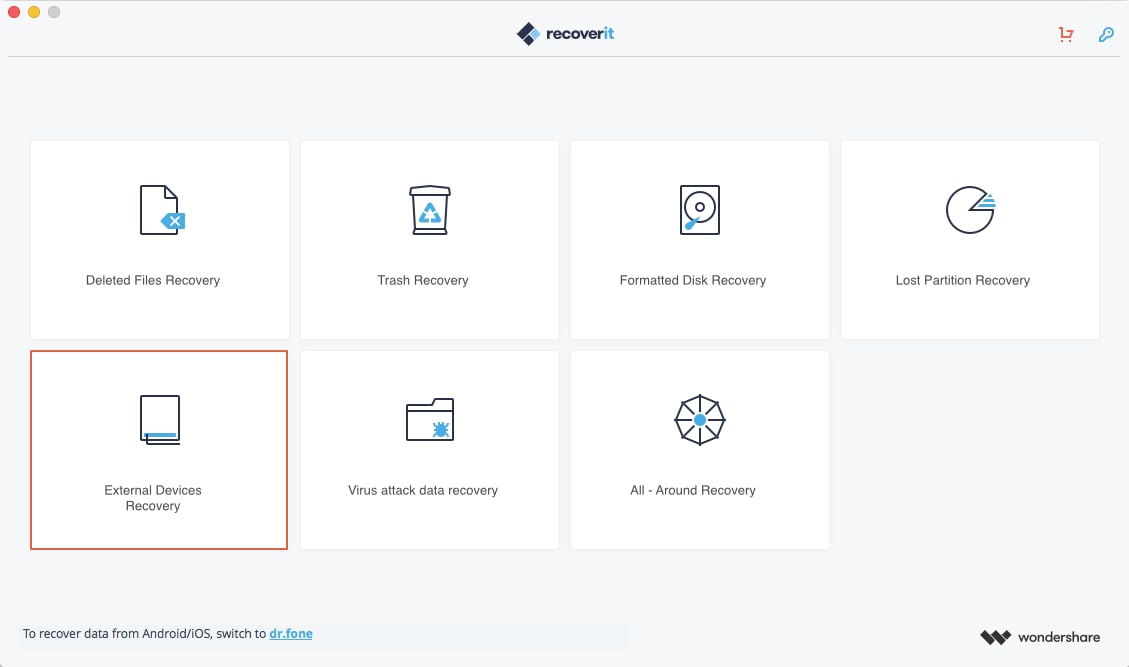
Schritt 2: Wählen Sie Pfad aus und scannen Sie die SD-Karte
Wählen Sie den Speicherort, an dem Sie Ihre Dateien verloren haben. Wählen Sie Ihre SD-Karte im Abschnitt „Externe Wechseldatenträger“ aus.
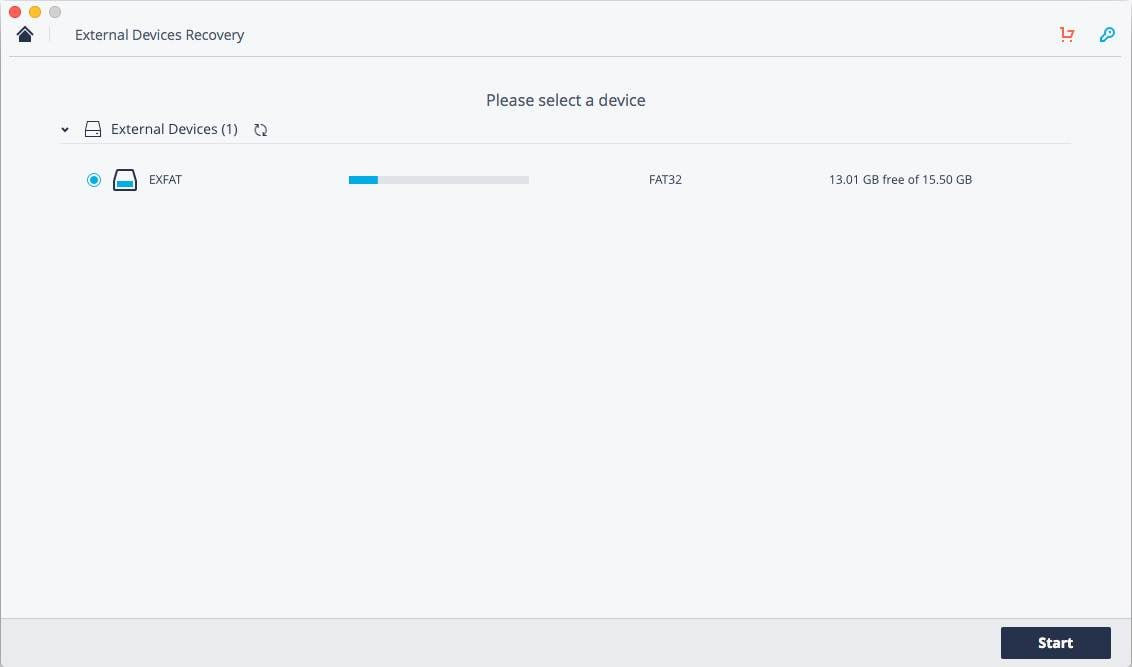
Wenn der Schnellscan Ihre gelöschten Daten nicht finden kann, können Sie einen Tiefenscan durchführen, um Ihre SD-Karte noch gründlicher zu durchsuchen. Dieser Vorgang wird jedoch mehr Zeit in Anspruch nehmen.

Schritt 3: Sehen Sie sich Ihre Fotos in der Vorschau an und stellen Sie sie wieder her
Im letzten Schritt können Sie sich eine Vorschau der gefundenen Fotos ansehen und die benötigen Daten auswählen, die Sie von der SD-Karte wiederherstellen möchten. Danach müssen Sie nur noch auf „Wiederherstellen“ klicken.

Diese beiden Tools erweisen sich bei derWiederherstellung von verlorenen Fotos als äußerst praktisch, vor allem wenn Sie Fotograf sind oder wichtige Fotos von Ihrer SD-Karte wiederherstellen müssen. An dieser Stelle möchten wir Ihnen einige der beliebtesten SD-Karten vorstellen. Es gibt viele verschiedene Hersteller von SD-Karten, aber die folgenden vier sind die beliebtesten auf dem Markt:
|
Lexar |
Samsung |
SanDisk |
Trascend |
|
|
|
|
|
Sie verfügen alle über verschiedene Speicherspezifikationen, um genau auf die Anforderungen der Nutzer abgestimmt zu sein. Vor allem in Sachen Schreib- und Lesegeschwindigkeit stehen die Karten dieser vier Hersteller über dem Rest. Sie sind außerdem deutlich robuster als andere Produkte auf dem Markt.
Es ist Zeit, dass Ihnen das Speichern von Daten auf der SD-Karte wieder Spaß macht – ohne, dass Sie einen Verlust Ihrer wichtigen Daten befürchten müssen. Denn immerhin kennen Sie nun eine sehr gute Wiederherstellungssoftware.








Classen Becker
chief Editor